Office办公软件基础功能使用(完全版)【精编】
(完整版)办公软件教程(含 excel ppt)-从零基础学起
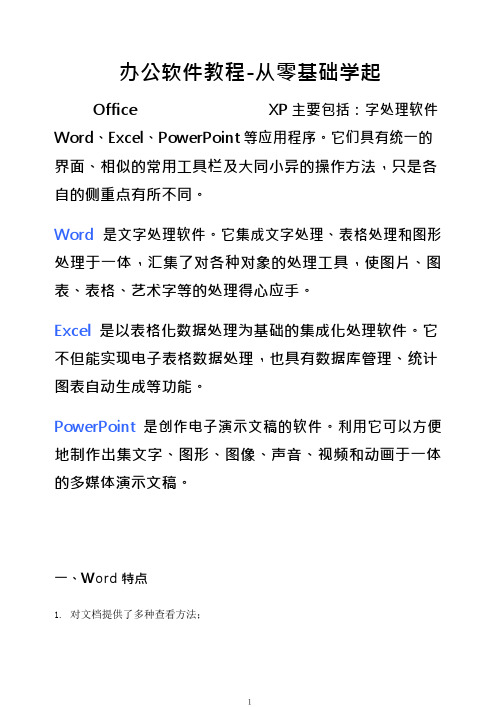
办公软件教程-从零基础学起Office XP 主要包括:字处理软件Word、Excel、PowerPoint 等应用程序。
它们具有统一的界面、相似的常用工具栏及大同小异的操作方法,只是各自的侧重点有所不同。
Word 是文字处理软件。
它集成文字处理、表格处理和图形处理于一体,汇集了对各种对象的处理工具,使图片、图表、表格、艺术字等的处理得心应手。
Excel 是以表格化数据处理为基础的集成化处理软件。
它不但能实现电子表格数据处理,也具有数据库管理、统计图表自动生成等功能。
PowerPoint 是创作电子演示文稿的软件。
利用它可以方便地制作出集文字、图形、图像、声音、视频和动画于一体的多媒体演示文稿。
一、Word 特点1.对文档提供了多种查看方法;1如:普通视图、页面视图、大纲视图、Web 版式视图、文档结构图、全屏显示、Web 页预览、打印预览等。
2.具有专业级的表格处理功能;3.使用方便的多栏彩色图文混排、艺术字处理;4.具有功能很强的数学公式编辑器;5.具有多种类型文件的转换功能。
二、窗口介绍菜单栏、常用工具栏、格式工具栏、正文编辑区、状态栏、标尺、滚动条等。
注:工具栏的显示与隐藏(视图→工具栏→各种工具栏。
)三、页面设置:“文件”→“页面设置”。
1.纸张的大小(常用的纸张:A3、8K、B4、A4、16K、B5。
)2.设置页边距:调整正文到纸张边界[2][]大2小。
四、文档编辑1.建立文档(Ctrl + N)(1)录入文字,录入时不要排版,每()1 一段敲一次回车,每段前空两个汉字位置。
(2)特殊符号录入:“插入”→“符号”或用动态键盘。
(3)显示/隐藏文档中的非打印符号。
2.保存文档(1)保存(Ctrl + S)(2)另存为3.打开和关闭文件(打开:Ctrl + O)4.文档选择基本方法(1)拖动选择直接拖动是移动2Ctrl +拖动复制(2)选定区(栏)选择选择一行→单击行首的选定栏。
选择一段→双击段首的选定栏。
MicrosoftOffice日常基本操作手册
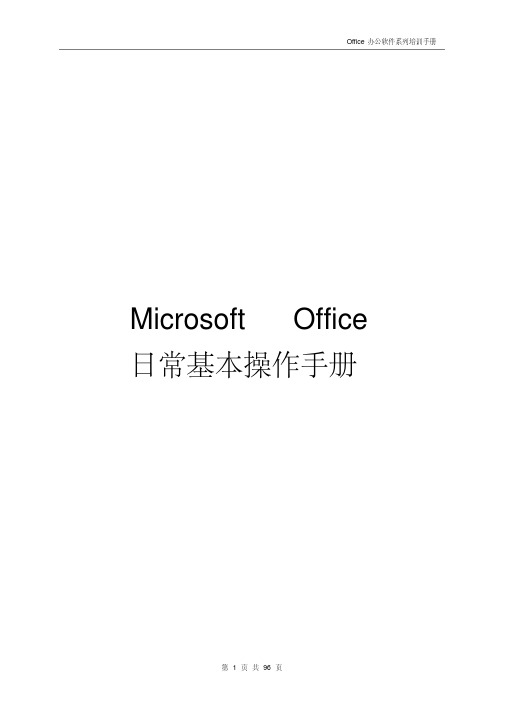
Microsoft Office 日常基本操作手册Office办公软件操作手册第一部分Word文字处理软件第1讲Word 概述第一节 Microsoft Office办公软件概述一.Office办公软件的功能:Microsoft Office是微软公司开发的办公自动化软件,可帮助我们更好地完成日常办公和公司业务。
Office办公软件是电脑最基础的一个软件。
小到做一个通知,大到编辑出版一本书,都可以用Office办公软件来处理。
二.简叙Offfice发展史及组成:Office办公软件的发展经历了Office 97 , Office 98, Office 2000, Office XP、2003、2007等几代,这一软件组成从功能、操作、处理及界面风格等多方面均有了明显的进步。
我们今天要讲述的Office 2003,功能强大,外观漂亮,而且使用方便。
三.Office套装软件由7个软件组成:Microsoft Word 2003(文字处理应用软件)、Microsoft Excel 2003(电子表格应用软件)、Microsoft Outlook 2003(邮件及信息管理软件)、Microsoft PowerPoint 2003(幻灯片演示软件)、Microsoft Access 2003(数据库应用软件)、Microsoft FrontPage 2002(网站管理应用软件)、Microsoft Share point Team Services(群组作业网站)。
第二节 Word概述一.启动Word及界面认识(1)启动Word快捷方式:双击桌面上的word快捷方式图标(注意,如果桌面上没有,可以从“程序中”用右键创建快捷方式。
)常规方法:就是在Windows下运行一个应用程序的操作。
从“开始菜单“启动(2)界面认识当Word启动后,首先看到的是Word的标题屏幕,然后出现Word窗口并自动创建一个名为“文档1”的新文档。
office 使用手册

office 使用手册欢迎使用 Office 办公套件!本手册将帮助您熟悉 Office 的各项功能和操作方法,助您高效地完成工作任务。
以下是对 Office 各程序的简要介绍和使用技巧。
一、Microsoft WordMicrosoft Word 是一款强大的文字处理软件,可用于创建文档、报告、简历等。
1. 创建新文档打开 Word,点击“新建文档”按钮,即可开始创建新文档。
您可以选择从现有模板开始,或者自己设计文档格式。
2. 文字编辑和格式化使用工具栏上的各项工具,您可以实现文字的编辑、格式化、调整字体大小和颜色等操作。
通过插入图片、表格等丰富内容,使文档更加生动。
3. 页面布局Word 提供了丰富的页面布局选项,可以调整页面的边距、页眉页脚、分栏排版等。
您可以根据需要自定义文档的外观。
二、Microsoft ExcelMicrosoft Excel 是一款流行的电子表格程序,可用于数据分析、统计和图表制作。
1. 数据输入和编辑在 Excel 中,您可以创建电子表格并输入数据。
利用公式和函数,您能够对数据进行计算、排序和筛选。
双击单元格即可进行编辑操作。
2. 图表制作Excel 提供了丰富的图表选项,您可以根据数据类型选择合适的图表类型,然后通过简单的操作生成高质量的图表和图形。
3. 数据分析Excel 内置了强大的数据分析工具,如排序、筛选、透视表和条件格式等。
这些工具帮助您把握数据的变化趋势和规律。
三、Microsoft PowerPointMicrosoft PowerPoint 是一款专业的演示软件,可用于创建幻灯片和演示文稿。
1. 幻灯片设计打开 PowerPoint 后,您可以选择幻灯片的设计模板,并进行个性化设置,添加背景、主题和过渡效果,使您的演示更具吸引力。
2. 添加内容在每页幻灯片上,您可以添加文字、图像、视频和音频等内容。
通过动画和音效,使演示更加生动有趣。
3. 演示播放演示制作完成后,您可以选择从当前页开始播放,或者设置自动播放。
电脑基础操作OFFICE办公软件教程

电脑基础操作OFFICE办公软件教程在当今信息化时代,电脑已经成为我们生活和工作中不可或缺的工具。
而OFFICE办公软件,则是电脑操作的基础,并且在各个行业和领域中得到广泛应用。
本教程将带领您了解电脑基础操作和学习OFFICE办公软件的使用方法。
一、Windows操作系统作为大多数电脑的操作系统,Windows为我们提供了一个友好的界面和各种实用功能。
下面我们将介绍一些常用的Windows基础操作。
1. 开机与关机开机时,按下计算机主机上的电源按钮或者笔记本电脑的电源开关即可启动电脑。
待电脑启动完毕后,我们可以通过点击“开始”按钮,选择“关机”来进行关机操作。
2. 桌面和任务栏桌面是我们操作电脑的主要界面,上面显示了各个桌面图标和文件夹。
任务栏位于屏幕底部,可以方便地切换窗口和查看系统状态。
3. 文件和文件夹管理通过“我的电脑”或“此电脑”可以访问电脑中的各种文件和文件夹。
我们可以通过拖拽、复制、粘贴等操作来管理和组织文件。
二、Microsoft WordMicrosoft Word是功能强大的文字处理软件,广泛用于文档的创建和编辑。
下面我们将介绍一些常用的Word功能和操作方法。
1. 文本编辑我们可以在Word中输入和编辑文本内容,并进行字体、颜色、字号等样式的设置。
可以使用Ctrl+C快捷键复制文本,Ctrl+V快捷键粘贴文本,Ctrl+X快捷键剪切文本等操作。
2. 段落格式Word允许我们对文本进行段落格式的设置,包括对齐方式、行距、缩进等。
通过点击“段落”选项卡,我们可以对段落进行详细的设置。
3. 插入图片和表格在Word中,我们可以插入图片和表格来丰富文档的内容。
通过点击“插入”选项卡,选择“图片”或“表格”来进行插入操作。
三、Microsoft ExcelMicrosoft Excel是一款电子表格软件,常用于数据处理、计算和分析。
下面我们将介绍一些常用的Excel功能和操作方法。
1. 数据输入和编辑在Excel中,我们可以新建一个工作表,然后输入和编辑数据。
office办公软件使用指南

office办公软件使用指南
办公软件是现代办公不可或缺的工具,包含了文字处理、数据处理、
演示文稿、电子表格等多种功能。
本文将为大家提供一份office办公软
件的使用指南。
1.文字处理软件(如Microsoft Word、Google Docs):
-打印和保存:在“文件”选项中,可以选择打印或保存文档。
在打
印选项中,可以选择打印份数、页面范围等。
在保存选项中,可以选择保
存格式和存储位置。
2. 数据处理软件(如Microsoft Excel、Google Sheets):
-单元格格式:可以调整单元格的格式,包括字体、颜色、边框等。
还可以对单元格进行合并和拆分。
-数据分析:可以使用数据分析工具进行数据分析,包括排序、筛选、条件格式等。
还可以使用图表功能来可视化数据。
3. 演示文稿软件(如Microsoft PowerPoint、Google Slides):
-幻灯片布局和设计:可以选择幻灯片的布局和设计模板。
还可以调
整字体、颜色、背景等元素。
还可以添加过渡效果和动画,使幻灯片更具
视觉效果。
-演示设置和自动播放:可以设置演示文稿的播放方式和顺序。
还可
以设置自动播放,让幻灯片自动播放。
-导出和共享:可以选择导出演示文稿为PDF或视频文件。
还可以共
享幻灯片给其他人。
本文提供了office办公软件的一些基本使用技巧和功能介绍。
通过熟悉和掌握这些功能,可以提高工作效率和提升办公能力。
希望这份使用指南对大家有所帮助!。
office基础教程

5、插入符号
打开“插入”菜单,单击“特殊字符”命令,打开“插入特殊符号” 对话框,在这个对话框中有六个选项卡,分别列出了六类不同的特殊符号; 从列表中选择要插入的特殊字符,单击“确定”按钮,选中的字符就插入 到了文档中。
6、插入日期
打开“插入”菜单,选择“日期和时间”命令,打开“日期和时间” 对话框,使用默认的格式,在“语言”下拉列表框中选择“中文”,单击 “确定”按钮,在文档中就出现了Windows系统的中文日期。
Office办公软件应用
办公软件是应用软件中按功能划分出的一个分支,主要 是为了帮助人们在平时的工作中快速方便地制作和处理文字、 文件、数据、报表、幻灯片等。现在我们常用办公软件有微 软Office、金山WPS Office等。
目录
第一部分 办公软件之WORD篇 第二部分 办公软件之Excel篇 第三部分 办公软件之PPT篇
11、段落行距
行距就是行和行之间的距离,选中全文,打开“格式”菜单,单击“段落”命令,单击对话框中“行距” 下拉列表框中的下拉箭头,选择“1.5倍行距”,单击“确定”按钮,就可以改变整个文档的全部行距了。
左缩进
12、段落的缩进
首行缩进 悬挂缩进
右缩进
段落的缩进有首行缩进、左缩进、右缩进和悬挂缩进四种形式,标尺上有这几种缩进所对应的标记。这几 个标记分别代表了段落不同部分的位置:首行缩进就是一段文字的第一行的开始位置空格的多少,首行缩进标 记控制的是段落的第一行开始的位置;标尺中左缩进和悬挂缩进两个标记是不能分开的,但是拖动不同的标记 会有不同的效果;拖动左缩进标记,可以看到首行缩进标记也在跟着移动,也就是说悬挂缩进标记只影响段落 中除第一行以外的其它行左边的开始位置,而左缩进标记则是影响到整个段落的。如果要把整个段的左边往右 挪的话,直接拖这个左缩进标记就行了,而且这样可以保持段落的首行缩进或悬挂缩进的量不变。右缩进标记 表示的是段落右边的位置,拖动这个标记,段落右边的位置发生了变化。 需要比较精确定位的地方可以按住
office的基本使用教程
office的基本使用教程随着电脑技术的快速发展,越来越多的人开始使用Office办公软件。
Office是由微软公司开发的一套办公软件,包括了Word、Excel、PowerPoint等工具,广泛应用于文档制作、数据处理、演示展示等领域。
本文将重点讲解Office中的三个基本工具的使用方法,帮助初学者快速掌握基本技能。
一.Word1.打开和保存文档打开Word软件后,可以通过“文件”选项中的“新建”命令开始一个新文档。
在输入文字或插入图片等内容后,通过“文件”选项中的“保存”命令将文件保存到计算机中。
若想为文件指定一个存储位置,可以先在计算机上创建一个指定的文件夹,然后在保存时选择该文件夹即可。
2.文字处理Word软件中有许多文字处理的工具,例如:字体、大小、颜色、编辑等。
具体方法是选中需要处理的文字,进入相应的选项中修改即可。
3.排版及格式Word软件中还有许多排版和格式方面的工具,例如:段落格式、页面设置等。
文字的行距、段落的对齐方式、页边距、页眉页脚等都可以通过Word的工具任意设置。
二.Excel1.创建和保存工作簿Excel软件中的单元格是用于存储数据的基本单位,可以将单元格分组为行和列,形成表格。
打开Excel后,进入“文件”选项并选择“新建”命令,开始一个新工作簿。
在其中创建表格并输入数据后,通过“文件”选项中的“保存”命令将文件保存到计算机中。
2.基本数据处理函数Excel软件中还搭载了许多用于数据计算和处理的函数,例如:SUM(求和)、AVERAGE(平均)、MAX(最大值)、MIN(最小值)等。
可以根据实际需求在相应单元格中输入函数语法实现相关计算。
3.排序和筛选在Excel的工作表中,可以进行数据的排序和筛选操作,方便用户通过关键字快速查找、过滤出所需信息。
具体方法是先在菜单栏中打开“数据”选项,然后选择“排序”或“筛选”命令,根据要求输入相应的条件即可。
三.PowerPoint1.新建演示文稿打开PowerPoint软件后,通过“文件”选项中的“新建”命令开始一个新的演示文稿。
Office-办公软件的应用及操作-
Office 办公软件应用及操作第一模块WORD操作及应用第一部分WORD基本认识一、WORD是Office办公软件组中专门针对于文字编辑、页面排版及打印输出的应用软件。
二、WORD启动(略)三、WORD窗口的基本构成:1、标题栏:每次启动WORD后自动生成一个暂命名为“文档1”的空白文档。
2、菜单栏:提供所有控制WORD应用的操作指令。
共九个菜单3、工具栏:常用菜单选项的快捷图标。
经常使用的工具栏有:常用/格式/绘图/表格和边框/符号等。
(*可在工具栏任意位置处单击右键,打开或隐藏相应的工具栏)4、标尺:用于标注编辑区页面尺寸及划分情况。
(*单击“视图”-“标尺”可直接显示或隐藏该标尺。
5、编辑区:WORD文档页面编辑排版的主要页面。
一般默认以A4纸为标准大小,划分为文本区和页边区。
文本区是WORD文档主体内容编辑区域;页边区内可完成页面的“页眉和页脚”的编辑。
(**用户在页面编辑排版时,单击“文件”-“页面设置”:可对当前页面的纸型/方向以及页边距的范围等属性进行设定。
排版时可使用标尺快速调整页面)6.状态栏/滚动条、滚动按钮(略)(窗口构成如下图所示)标题栏菜单栏工具栏标尺编辑区滚动条/滚动按钮状态栏第二部分WORD文档的基本操作及文字编辑一、WORD文档的基本操作:1 保存/另存为:新建立的文档(即从未存过盘的文档)可单击“文件”-“保存”/“另存为”进行存盘。
存盘后修改或需要备份的文档,用户可根据需要直接“保存”或使用“另存为”完成备份文档。
2 新建:直接创建一个空白WORD文档。
单击“文件”-“新建”。
3 打开:可启动WORD后,单击“文件”-“打开”:选择文档的保存位置,选择文档,打开。
(或者直接在文档的保存位置下,双击打开文档)4 退出(略)补充:5 搜索:适用于用户忘记文档的存盘位置(但文档名或内容能记住的情况下)单击“开始”按钮—“搜索”:录入文件名或部分文字,即可搜索。
二、文字编辑及处理:在文字编辑时,用户注意选择合适的输入方法。
办公软件教程——基础教程
办公软件教程——基础教程Microsoft Office办公套件是当前最常用的办公软件之一,包括Word、Excel、PowerPoint等多个应用程序。
本文将为您介绍办公软件的基础教程,帮助您快速上手并熟练使用这些应用程序。
一、Word教程Word是文档处理软件,用于创建、编辑和格式化文档。
以下是使用Word的基本步骤:1. 打开Word软件,点击“新建文档”以创建一个新的文档。
2. 在文档中输入内容,可以进行字体、字号、颜色等的格式化。
3. 利用工具栏上的图标进行常用操作,如加粗、斜体、下划线、对齐等。
4. 使用插入功能添加图片、表格或其他对象到文档中。
5. 利用页面布局选项设置页边距、页面方向和纸张大小等。
6. 保存文档并定期进行版本备份,以防数据丢失。
二、Excel教程Excel是电子表格软件,用于数据管理、统计和分析。
以下是使用Excel的基本步骤:1. 打开Excel软件,创建一个新的工作簿。
2. 将数据输入到单元格中,可以使用公式进行计算和数据处理。
3. 利用工具栏上的功能进行单元格格式化、排序和筛选等操作。
4. 创建图表以可视化数据,以便更好地理解和分析。
5. 使用函数进行复杂计算,如SUM、AVERAGE、IF等。
6. 将工作簿保存为Excel文件,并进行备份以防止数据丢失。
三、PowerPoint教程PowerPoint是演示文稿软件,用于创建演示文稿和幻灯片秀。
以下是使用PowerPoint的基本步骤:1. 打开PowerPoint软件,选择新建演示文稿。
2. 在幻灯片中输入标题和内容,可以使用不同的布局和主题来美化幻灯片。
3. 插入图片、图表、音频或视频等多媒体元素,使演示更生动。
4. 设置过渡效果和动画效果,以实现幻灯片的流畅切换和精彩呈现。
5. 添加注释和批注,在演示时进行说明和展示。
6. 设置演示文稿的自动播放,以便无需手动控制每一页。
7. 保存演示文稿并导出为视频或PDF文件,方便分享和传播。
office办公软件使用教程
office办公软件使用教程Office办公软件是办公人员日常工作中经常使用的工具。
其中包括Word、Excel、PowerPoint等软件。
下面将为大家介绍一些常见的使用教程。
一、Word使用教程1. 打开Word软件,点击“文件”菜单,选择“新建”来创建新文档。
3. Word还提供了一些高级功能,如插入表格、插入图片、插入图表等等。
在插入菜单中可以找到这些功能,在需要的地方进行插入即可。
4. Word还可以进行一些格式调整,如分页设置、页眉页脚的设置等等。
这些功能可以在页面布局菜单中找到。
5. 另外,Word还提供了一些文档功能,如保存、打印、导出为PDF等等。
这些功能可以在“文件”菜单中找到。
二、Excel使用教程1. 打开Excel软件,点击“文件”菜单,选择“新建”来创建新表格。
3. Excel还提供一些常见的计算功能,如求和、平均值、最大值、最小值等等。
可以使用函数来进行计算,例如SUM函数用于求和,AVERAGE函数用于求平均值等等。
4. Excel还可以进行一些数据的排序和筛选。
可以选择需要排序的数据范围,然后点击“排序”按钮进行排序。
5. 另外,Excel还可以进行数据图表的绘制。
可以选择需要绘制图表的数据范围,然后点击“图表”按钮进行图表绘制。
三、PowerPoint使用教程1. 打开PowerPoint软件,点击“文件”菜单,选择“新建”来创建新幻灯片。
4. PowerPoint还可以设置幻灯片的过渡效果和动画效果。
可以在“动画”菜单中进行设置。
5. 另外,PowerPoint还可以进行幻灯片的播放、保存和导出等等。
这些功能可以在“播放”和“文件”菜单中找到。
- 1、下载文档前请自行甄别文档内容的完整性,平台不提供额外的编辑、内容补充、找答案等附加服务。
- 2、"仅部分预览"的文档,不可在线预览部分如存在完整性等问题,可反馈申请退款(可完整预览的文档不适用该条件!)。
- 3、如文档侵犯您的权益,请联系客服反馈,我们会尽快为您处理(人工客服工作时间:9:00-18:30)。
1
EXCEL
PART 1
2
简介
Excel是微软公司Office办公软件中的一个组件,可以用来制作电子表格、完 成许多复杂的数据运算,能够进行数据的分析,具有强大的制作图表的功能。
3ቤተ መጻሕፍቲ ባይዱ
工作界面
快速访问工具栏
文件菜单
列标
标题栏
功能区
编辑栏
工作表区
行号
滚动条
显示比例
设置函数参数
工资总额
13
插入图表
步骤一:将光标移至A3单元格上。然后单击它并向下拖动,选定各员工的姓名,并按住键盘上的Ctrl键, 将光标移至D3单元格上,向下拖动,选定各员工的工资额后,结束拖动并释放Ctrl键,如图一所示。 步骤二:点击“插入”标签下图表区域内的柱状图图标,在下拉菜单中选择“二维柱状图”,得到图三。
图表标题 图例
图一
图二
图三 14
引用
引用的作用在于标识工作表上的单元格或单元格区域,并指明公式中所使用的数据的 位置。通过引用,可以在公式中使用工作表不同部分的数据,或者在多个公式中使用同 一单元格的数值。还可以引用同一工作簿不同工作表的单元格、不同工作簿的单元格、 甚至其它应用程序中的数据。 单元格引用与区域引用
状态栏
工作表
显示模式
4
新建电子表单
“工作簿”在 Microsoft Excel 中是处理和存储数据的文件,每一个工作簿都可以包含 多张工作表,因此可在一份文件中管理多种类型的相关信息;“工作表”就是显示在屏幕 上的,由表格组成的一个区域。此区域称为“工作表区”各种数据将通过它来输入显示。
下面将以建立一张员工工资表的操作来说明Excel的一些基本操作:
以工作表数据制作数据透视表,这些工作表数据必须是一个数据清单。所谓数据清单,就是在工作 表数据区域的顶端行为字段名称(标题),以后各行为数据(记录),并且各列只包含一种类型数据的数 据区域。这种结构的数据区域就相当于一个保存在工作表的数据库。 第一,数据区域的顶端行为字段名称(标题)。 第二,避免在数据清单中存在有空行和空列。这里需指明以下,所谓空行,是指在某行的各列中没 有任何数据,如果某行的某些列没有数据,但其他列有数据,那么该行就不是空行。同样,空列也 是如此。 第三,各列只包含一种类型数据。 第四,避免在数据清单中出现合并单元格。 第五,避免在单元格的开始和末尾输入空格。 第六,尽量避免在一张工作表中建立多个数据清单,每张工作表最好仅使用一个数据清单。 第七,工作表的数据清单应与其他数据之间至少留出一个空列和一个空行,以便于检测和选定数据 清单。
相对引用与绝对引用
相对引用:复制公式时地址跟着发生变化,如C1单元格有公式:=A1+B1 ,当将公式复制到C2单元 格时变为:=A2+B2。 绝对引用:复制公式时地址不会跟着发生变化,如C1单元格有公式:=$A$1+$B$1,当将公式复制 到C2单元格时仍为:=$A$1+$B$1。 相对引用和绝对引用也可以混合使用,如:=$C1 或 =C$1
通过添加条件来 进行多重排序
关键字
依据
次序
快速排序
16
排序和筛选
自动筛选时一种快速的筛选方法,用户可以通过它快速的访问大量数据,并从中选出满足条
件的记录并显示出来。
数据标签
单击小箭头,打开下拉列表
逻辑选择
搜索条件 选择条件
快速排序
17
数据透视表
数据透视表是一种让用户可以根据不同的分类、不同的汇总方式、快速查看各种形式 的数据汇总报表。简单来说,就是快速分类汇总数据,在处理数据方面非常强大。 注意事项
15
排序和筛选
在实际应用中,为了提高查找效率,需要重新整理数据,对此最有效的方法就是对进行排序。 排序分为升序和降序。 升序:按字母顺序、数据由小到大、日期由前到后排序。 降序:按反向字母顺序、数据由大到小、日期由后向前排序。 如果排序的数据是中文,则依据中文字的内码(拼音或笔画)来确定。
数据标签
选择“对齐”标签 选择“对齐方式” 勾选“合并单元格”
12
插入函数
步骤一:左键选定D9单元格,单击“公式”功能栏下的“插入函数”图表,出现插入函数对话框。
选择“插入函数”
选择“SUM”
步骤二:选择常用函数下,的SUM函数(求和),出现函数参数对话框。 步骤三:在Number1单元格内,输入D3:D8,点击确定,D9单元格即为六位员工的工资总额。
单元格引用:用字母标志列(从 A 到 XFD,共 17576 列),用数字标志行(从 1到 1048576)。 如:A1、B2、BC24、CDA10223。 区域引用:用两个单元格名称中间加冒号来表示一个区块,其中第一个单元格名称为区块的左上角、 后一个单元格名称为区块的右下角。 如:(A1:B2),代表了A1/A2/B1/B2这4个单元格组成的区块。
6
新建电子表单
步骤三:A2输入AAA,在B2输入20,在C2输入保安,在D2输入1500。并依次输入
使用键盘上的左、右、 上、下方向键可以将光 标移至各单元格上,这 就选定了当前单元格, 从而让您在各单元格中 输入文字信息。
7
单元格设置
我们可以通过右键点选需要进行设置的单元格,在出现的菜单中选择“设置单元格项”, 也可以通过使用“CTRL+1”的快捷键调出单元格设置对话框。
名称框 步骤一:参见右图,单击A1单元 格。工作表提供了一系列的单元格 ,各单元格也各有一个名称,将光 标移至单元格内后,其状态将变成 一个十字形。
5
新建电子表单
步骤二:输入“姓名”,参见下图。按一下键盘上的右方向键,然后输入“年 龄”,接着在位于右旁的两列中分别输入“职务”、“工资额”
使用键盘上的左、右、 上、下方向键可以将 光标移至各单元格上, 这就选定了当前单元 格,从而让您在各单 元格中输入文字信息。
10
单元格设置
一、左键选中A2-D2单元格
二、双击“格式刷“图标
三、按住左键,拖曳填充红框区块
11
单元格设置
步骤一: 右键点击 行号1,再 出现的下拉菜单中选 择插入。 步骤二: 选定A1-D1,使 用”CTRL+1”调出 单元格设置对话框。 步骤三:按右图进行 设置。 步骤四:在合并后的 单元格内输入“工资 条”。
下面的操作将结合“工资表”的特点来进行说明。
快速访问工具栏
8
单元格设置
一、左键选中A2-D2单元格,使用CTRL+1
二、选择字体标签
三、选择字体
四、选择字形 五、选择字号
六、确定
9
单元格设置
一、左键选中D2单元格,使用CTRL+1
三、选择分类
二、选择数字标签 四、货币符号
五、选择负数格式
六、确定
